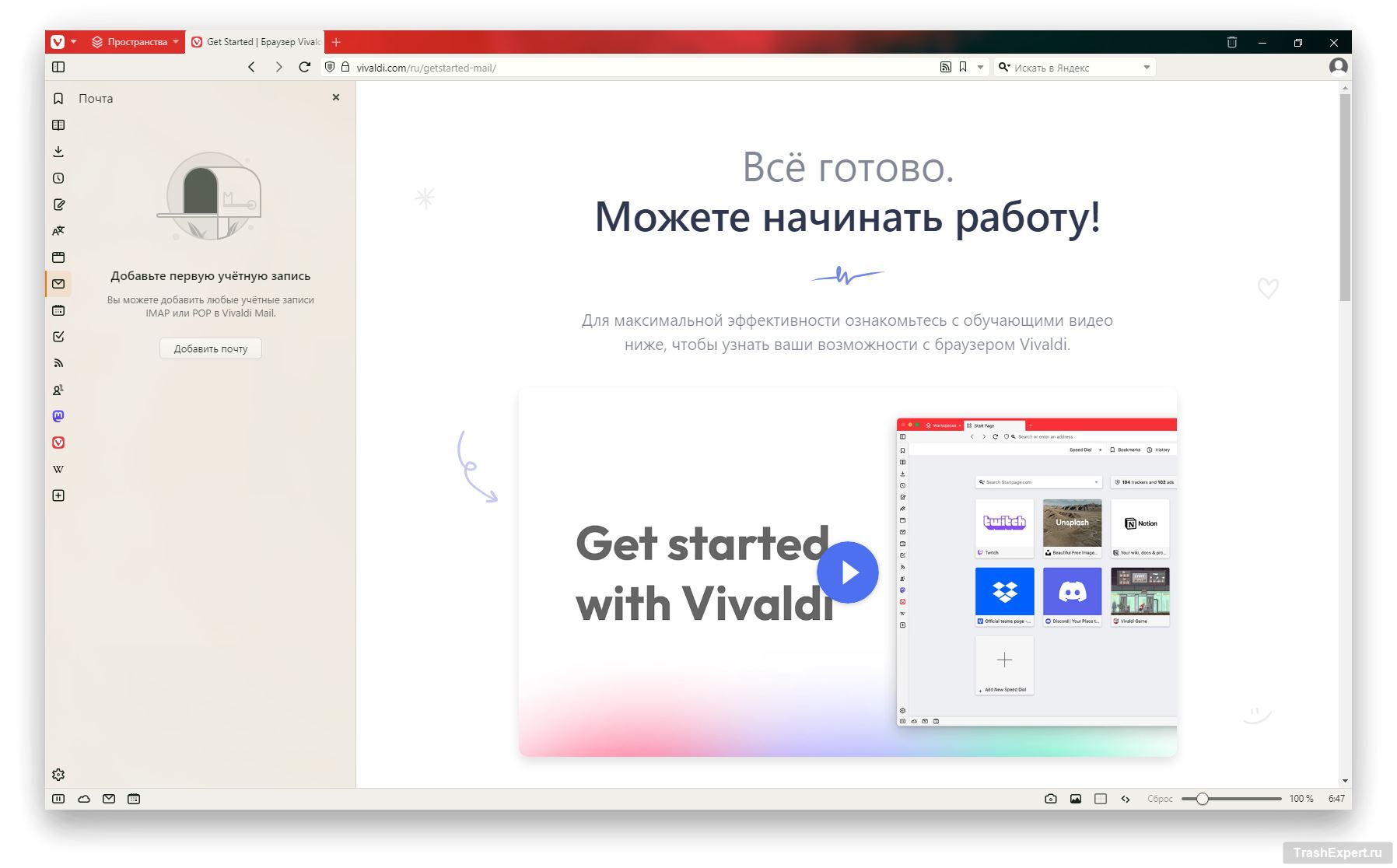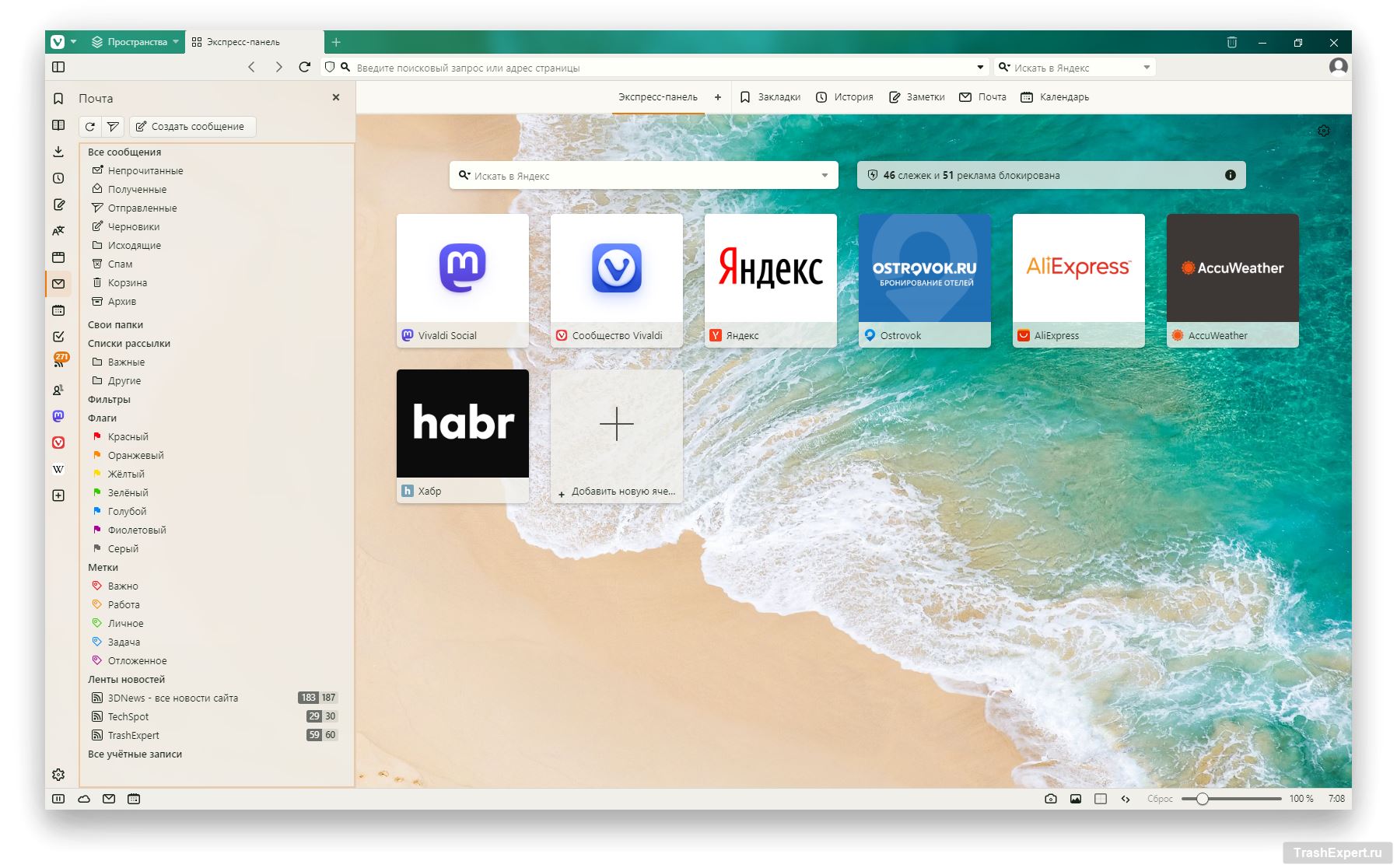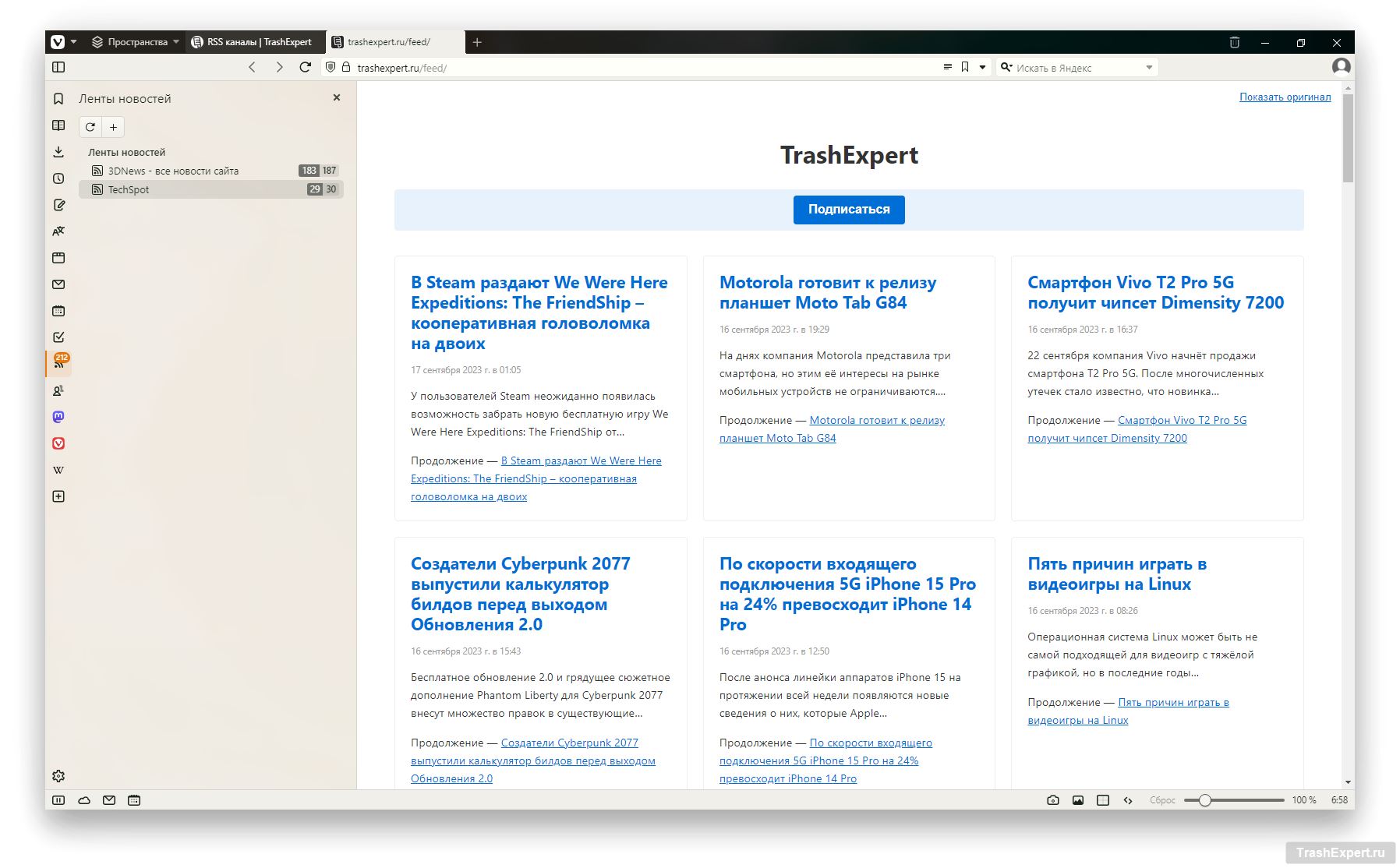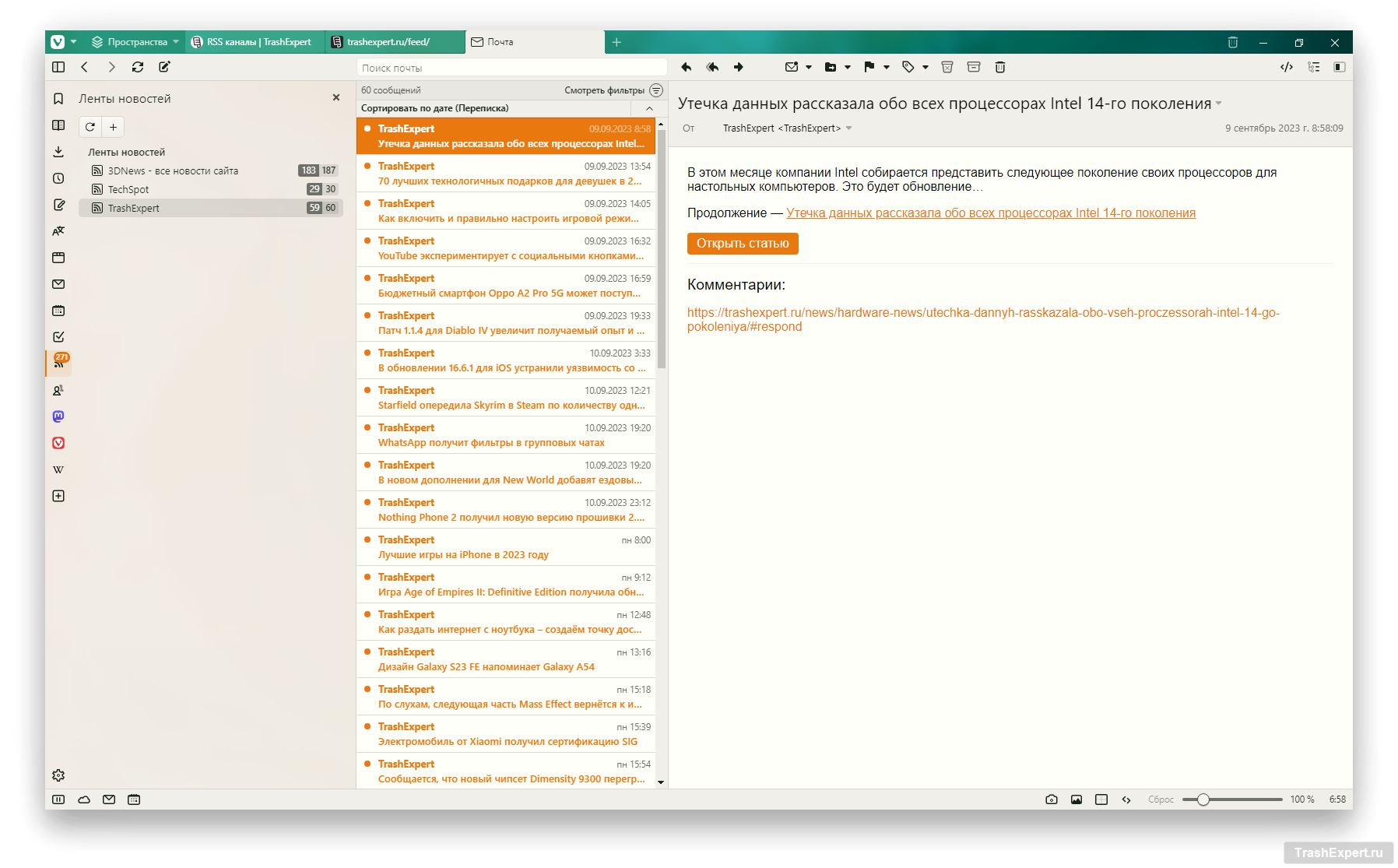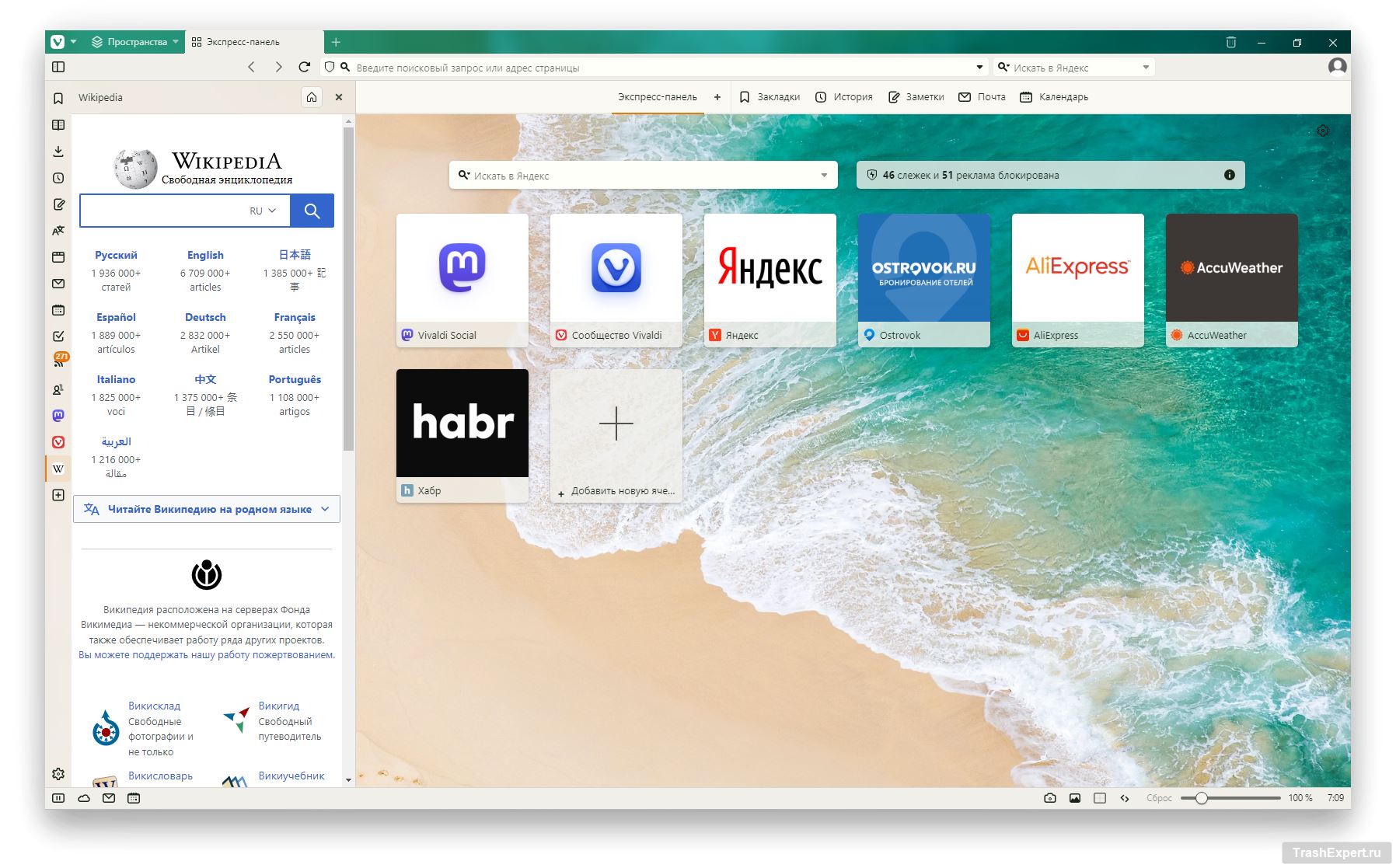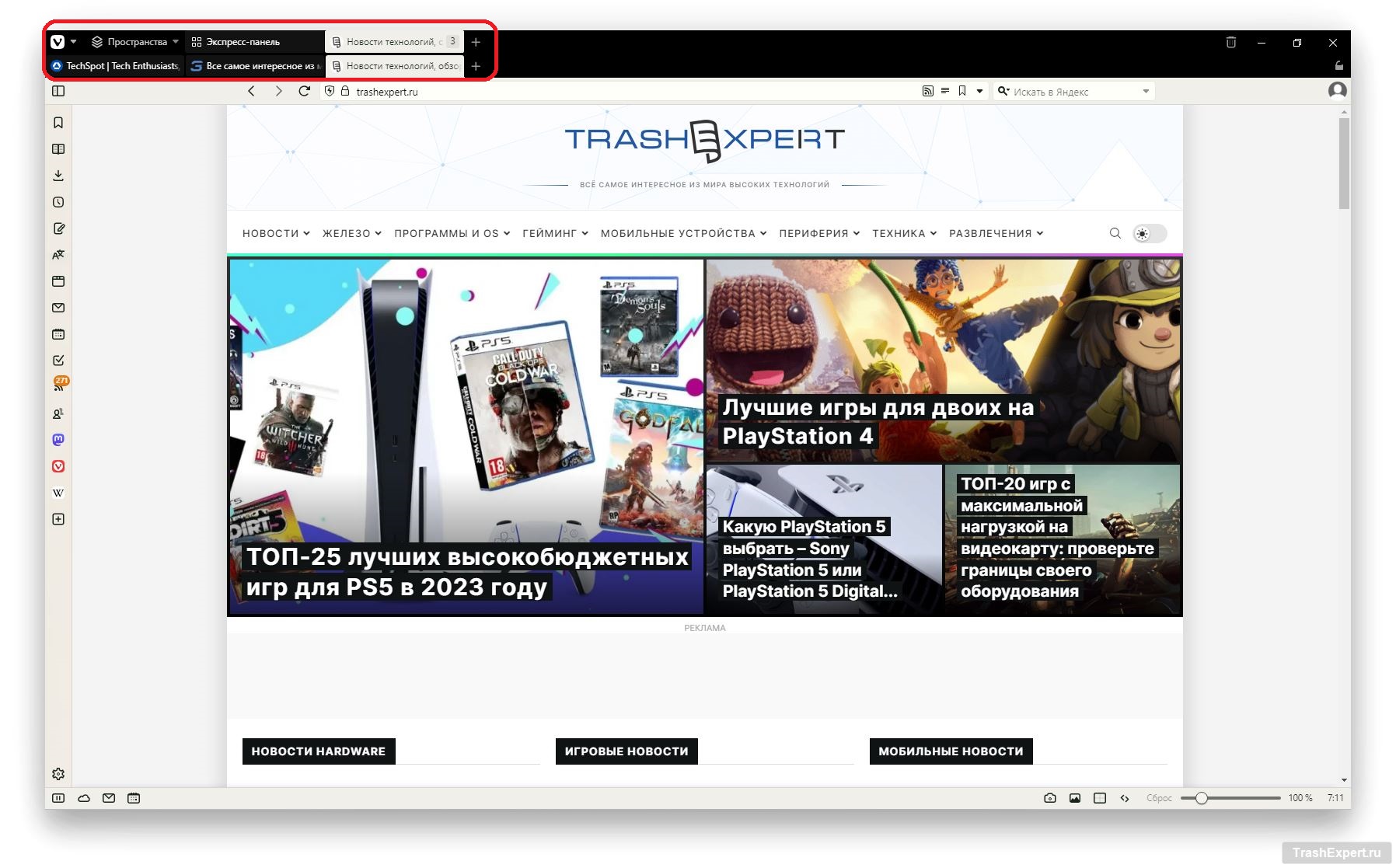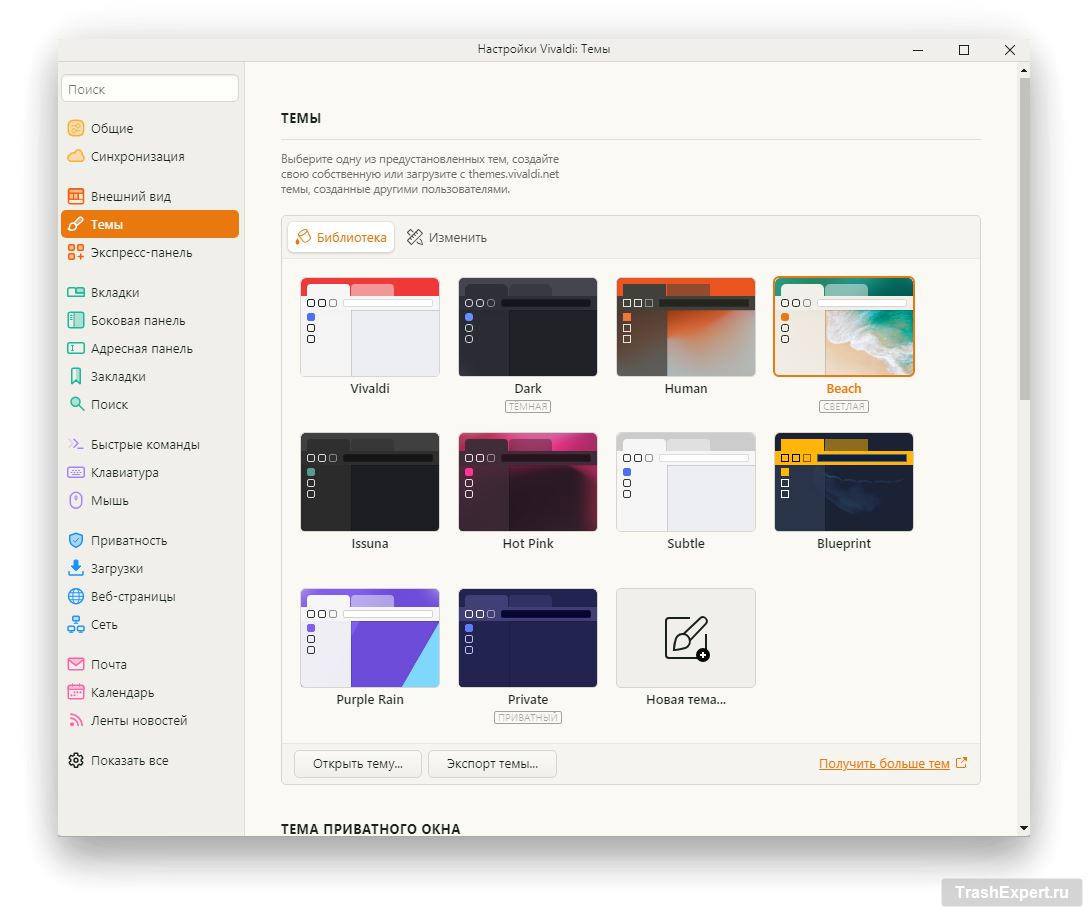Все обладатели компьютеров и смартфонов знают о существовании таких браузеров, как Chrome, Firefox, Microsoft Edge, Opera. Обладатели устройств Apple точно знают о существовании Safari. Однако, есть и другие браузеры, одним из которых является Vivaldi.
Этот браузер основал бывший генеральный директор компании Opera Software Йон фон Течнер. Ставка в нём сделана на производительность работы и разнообразие настроек. Хотя по количеству пользователей Вивальди не может сравниться с более известными именами, у него есть немало достоинств. Ниже перечислены некоторые из них.
Встроенная в браузер электронная почта
Одним из достоинств браузера Vivaldi является встроенный в него почтовый клиент под названием Vivaldi Mail. Здесь можно удобно взаимодействовать с содержимым множества ваших почтовых сервисов, тем более после решения Microsoft заменить приложение «Почта» в системе Windows веб-версией и более ограниченным Outlook.
Vivaldi Mail даёт возможность добавлять все ваши аккаунты в сервисах электронной почты и видеть письма изо всех почтовых ящиков в одном месте. При желании можно настроить почту так, чтобы письма из каждого сервиса отображались раздельно. Показываются также все папки из разных почтовых сервисов. По-прежнему можно ставить флаги и метки для упрощения фильтрации писем. Такие возможности будут особенно полезны тем, кому приходит много писем.
Ещё в этом браузере можно помечать письма как прочитанные при помощи кнопки K на клавиатуре. Это позволит быстро избавиться от ненужных писем.
Ленты RSS
Другим достоинством Вивальди является поддержка каналов RSS. Существует множество специальных приложений для работы с ними, но кто-то может захотеть получить эту функциональность прямо в браузере, как и электронную почту. В таком случае на боковой панели вы сможете читать интересные для вас новости. Сюда можно добавить любой RSS-канал и смотреть все их в рамках одного большого канала или по отдельности. Возможно, в будущем появится поддержка папок. Также можно указать, насколько часто эти каналы будут обновляться.
Отображается количество новых записей, и их также можно помечать прочитанными кнопкой K на клавиатуре. Это позволяет легко оставаться в курсе дел и всегда держать под рукой необходимые вам каналы.
Боковая панель
Две описанных выше функции располагаются на боковой панели браузера. Нельзя сказать, что здесь она является какой-то необычной, но многие считают эту панель более привлекательной, чем в конкурирующих браузерах вроде Microsoft Edge. Здесь есть полезные разделы, такие как закладки, история посещённых страниц, загрузки, заметки, переводы, электронная почта и лента RSS. Иконки имеют скромный внешний вид, не отвлекая внимания.
Можно настраивать работу боковой панели при открытии контента внутри неё. Она может отодвигать веб-контент в сторону, чтобы он оставался открытым до тех пор, пока вы его не закроете. Или же панель может накладываться поверх страницы, закрываясь при нажатии на веб-страницу.
Здесь удобно добавлять часто посещаемые вами сайты. Сайтам вроде X (Twitter) не нужно много места, поэтому компактный способ их отображения очень удобен. Некоторые сайты прикреплены по умолчанию, но вы можете убрать их и любую ненужную вам функциональность. Панель можно гибко настраивать под ваши потребности.
Управление вкладками
Если вы используете браузер в серьёзной работе, управление вкладками и окнами должно помогать этому. В Vivaldi так и происходит. Среди прочего здесь имеются стеки вкладок. Хотя они есть и в других браузерах, в данном случае реализация одна из наиболее интересных. Когда вы перетаскиваете одну вкладку поверх другой, создаётся группа из этих вкладок. Можно нажать по этой группе и посмотреть входящие в её состав вкладки на втором уровне, под основными вкладками. Наверху в заголовке группы указано число входящих в неё вкладок.
Также можно вспомнить про плитки вкладок. В браузере Edge не так давно появился режим разделённого экрана, но в Vivaldi он существовал ещё раньше. Здесь поддерживаются не две вкладки, а сколько угодно. Размер можно менять по своему усмотрению и организовывать эти плитки, меняя их местоположение на панели вкладок.
Если нужны другие варианты, можно использовать Пространства для организации вкладок в группы. Например, создать группы для развлечений и профессиональной деятельности, чтобы не путаться. Можно управлять всеми открытыми окнами и вкладками с боковой панели, чтобы не нужно было искать окно. Имеется быстрый и простой доступ к вкладкам с других устройств, а также к недавно закрытым вкладкам и окнам. Это браузер для тех, кто любит экспериментировать и пользоваться предоставляемыми возможностями.
Настройки внешнего вида
Большинство популярных браузеров предлагают графические темы, обычно на основе тем Google Chrome. Вивальди идёт ещё дальше. Здесь темы не только меняют цвета и дизайн элементов интерфейса вроде меню, но и могут содержать кастомные иконки для всех основных функциональных возможностей. Например, кастомные иконки могут быть даже в почтовом клиенте.
Если этого недостаточно, можно смешивать иконки из разных тем, а также скачивать свои иконки для любой кнопки. У них должен быть размер 28 x 28 пикселей, после чего браузер будет выглядеть так, как вы захотите. На официальном сайте есть набор тем.
Также можно указать, какие кнопки будут появляться на всех доступных панелях инструментов. Если какие-то кнопки вам не нужны, вы можете их убрать, а другие поставить.
Заключение
Браузер Vivaldi нельзя назвать идеальным. Быть может, кому-то нравится Microsoft Edge, а кто-то привык к Chrome и не хочет ничего менять. Если же вы готовы на эксперименты, может оказаться, что вы очень быстро привыкнете к Вивальди и не захотите терять его возможности. Он работает на Windows, Linux и macOS, а также на Android-устройствах. Установив его на все свои устройства, вы сможете синхронизировать данные и сделать свой выход в интернет ещё более комфортным.